Quand on évoque l’innovation dans le domaine des smartphones, l’iPhone figure immanquablement parmi les cinq meilleures marques à l’échelle mondiale. L’iPhone a toujours su se démarquer grâce à son système d’exploitation iOS, reconnu pour son efficacité, ainsi qu’à la qualité de ses composants matériels. Il offre une sécurité et une protection intégrées de haut niveau. De plus, les iPhones ont tendance à moins chauffer et sont généralement dépourvus de logiciels superflus, contrairement à d’autres téléphones. L’analyse des données d’un iPhone est conçue pour être accessible et compréhensible par tous, ce qui en fait un choix de téléphone particulièrement attrayant. Ces analyses comprennent des informations sur le matériel et les logiciels, telles que les données, les spécifications et les performances de votre appareil. Conformément aux directives de confidentialité, vos données personnelles ne sont pas divulguées. Si vous vous demandez comment interpréter les données d’analyse de votre iPhone, poursuivez votre lecture. Cet article vous guidera à travers le processus de décryptage de ces données.
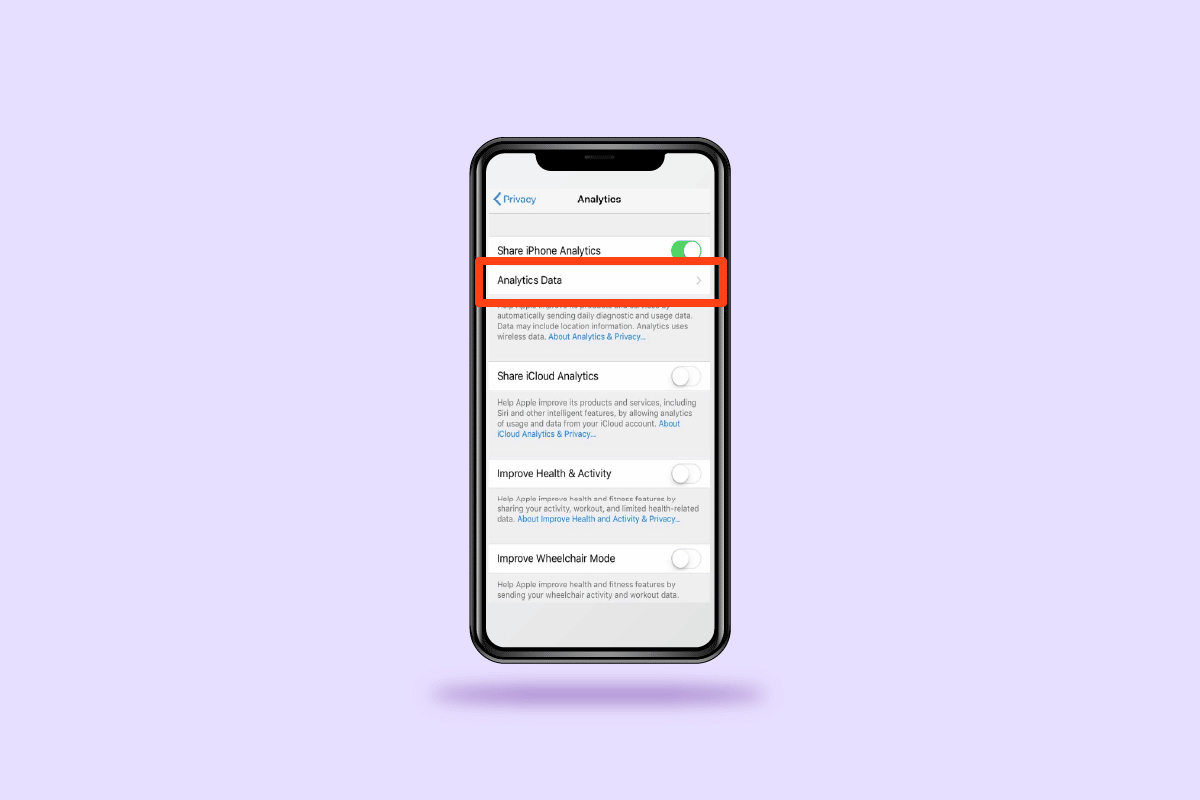
Comment interpréter les données d’analyse de votre iPhone
Vous pouvez accéder aux données d’analyse de votre iPhone et les interpréter via le menu « Analyses et améliorations » dans les paramètres de votre appareil. Lisez cet article jusqu’à la fin pour une explication détaillée, illustrée par des captures d’écran pour une meilleure compréhension.
Que représentent les données d’analyse de téléphone sur un iPhone ?
Les données d’analyse de téléphone sur un iPhone englobent des détails concernant le système matériel et logiciel, les spécifications de performance, les statistiques et les données d’utilisation. En résumé, elles indiquent comment vous interagissez avec votre appareil iPhone.
Peut-on effacer les données d’analyse de l’iPhone ?
Oui, les données d’analyse de l’iPhone peuvent être supprimées en synchronisant votre téléphone avec iTunes.
Qu’est-ce que le « chien de garde » dans l’analyse d’un iPhone ?
Sur les iPhones, le système d’exploitation utilise un « chien de garde » pour surveiller les performances et identifier les problèmes de surcharge ou de surchauffe des applications. Si une application consomme trop de ressources mémoire ou génère une chaleur excessive, le « chien de garde » intervient pour la stopper ou la fermer.
Qu’est-ce que Jetsam dans l’analyse d’un iPhone ?
L’événement Jetsam se produit lorsque votre iPhone est surchargé de données, c’est-à-dire lorsque le processeur de mémoire est saturé. Pour réguler le flux, Jetsam peut demander aux utilisateurs de supprimer des données du téléphone. Ce processus intervient généralement lorsque votre appareil est encombré par un excès de cookies, de publicités de navigateur ou d’une application qui télécharge un volume important de données.
Que sont les écritures de disque agrégées sur un iPhone ?
Les écritures de disque agrégées désignent l’abstraction de deux ou plusieurs volumes logiques ou disques durs en un seul disque logique. Cela peut ralentir l’appareil car il ne peut pas écrire simultanément à partir de plusieurs sources.
Qu’est-ce que Blackboard ?
Blackboard est une application disponible pour les appareils iOS et Android qui vous permet d’obtenir des mises à jour régulières concernant vos cours et contenus. Elle vous offre également la possibilité de soumettre des devoirs, de passer des examens et de consulter vos notes.
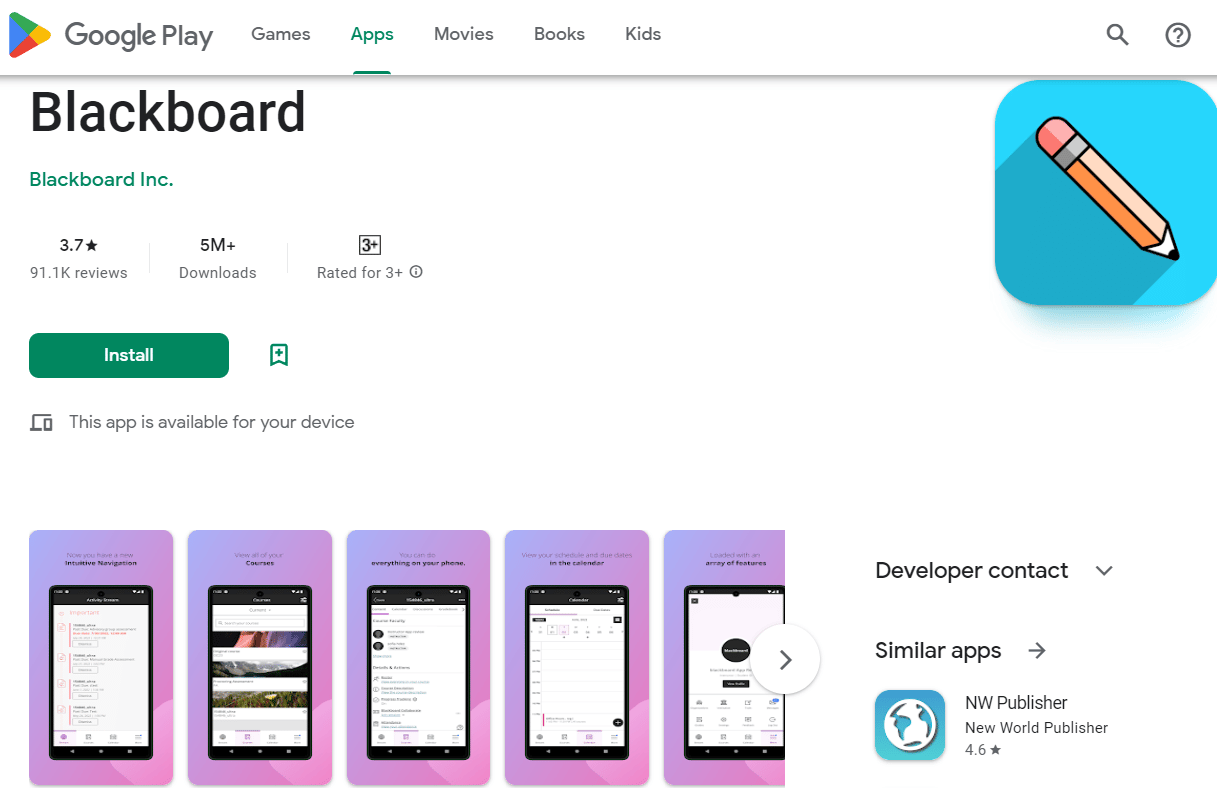
Que sont les microstackshots ?
Les microstackshots représentent un ensemble de commandes ou une méthode permettant de capturer un instantané de l’exécution d’un processus.
Que sont les piles routinées sur un iPhone ?
Les piles permettent de gérer le déplacement des applications sur votre téléphone. Les iPhones qui ont été jailbreakés ou piratés peuvent inclure des ajouts tels que les piles.
Comment consulter les données d’analyse de l’iPhone ? Comment lire les données analytiques ?
Vous pouvez examiner les analyses de votre iPhone en suivant les étapes suivantes :
1. Accédez aux « Réglages » de votre iPhone.
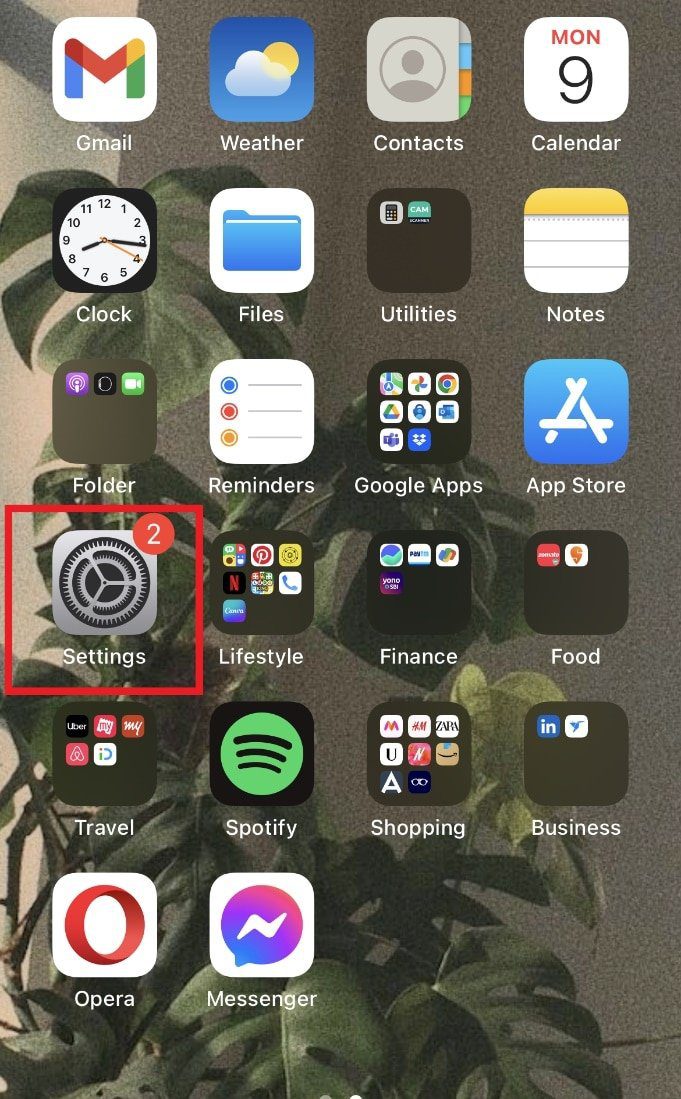
2. Sélectionnez l’option « Confidentialité » dans la liste.
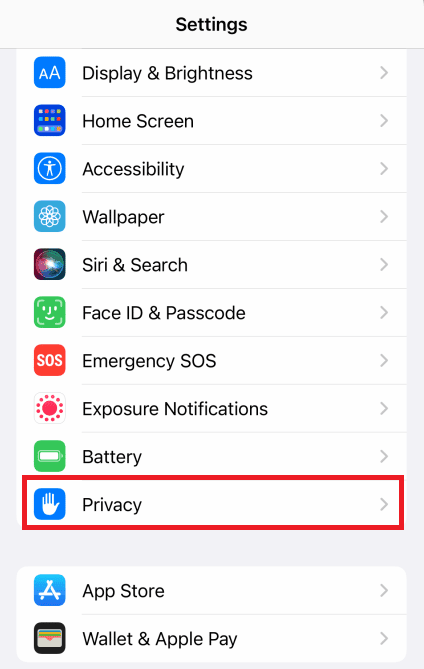
3. Choisissez « Analyses et améliorations ».
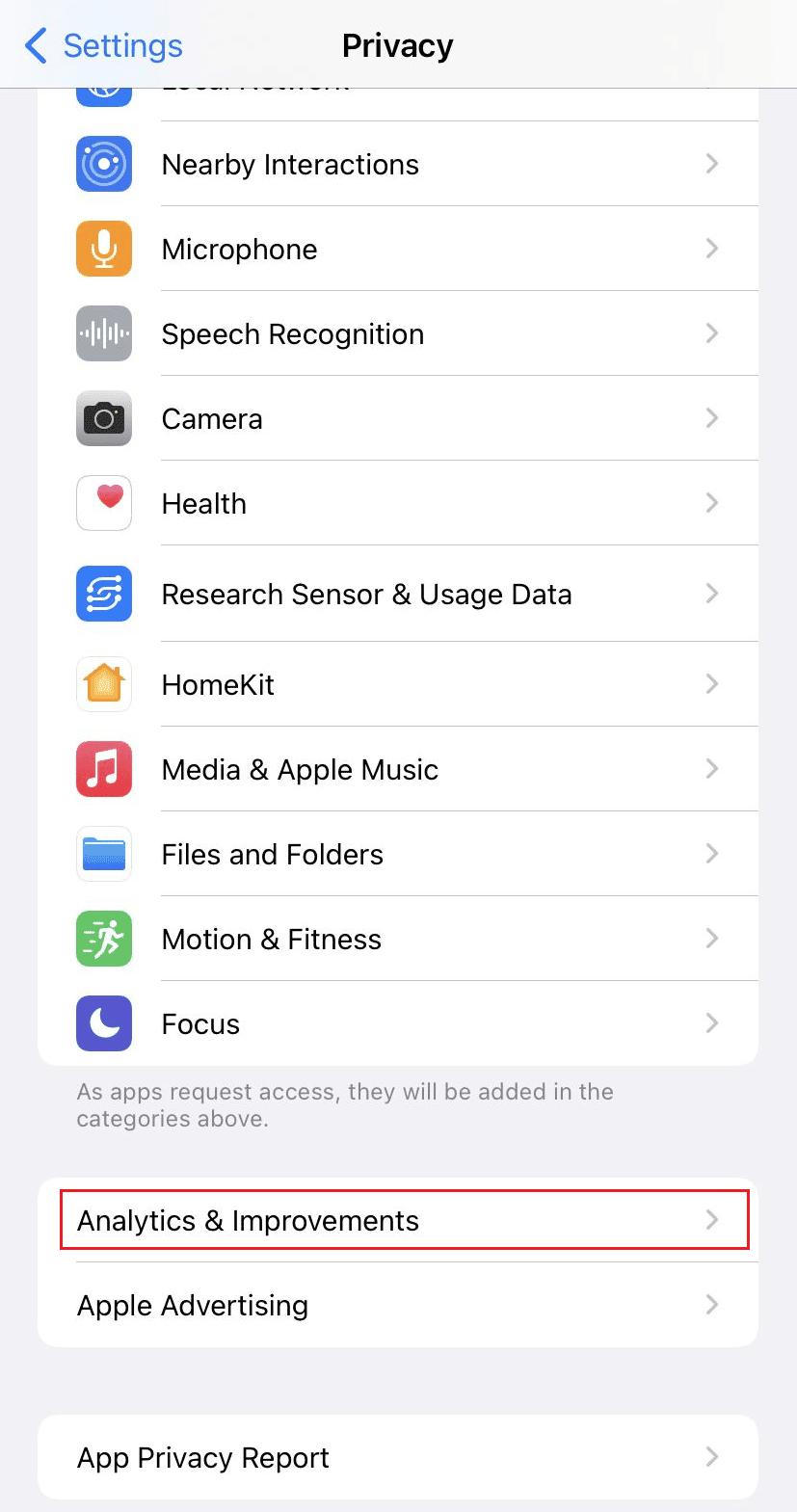
4. Cliquez sur « Données d’analyse ».
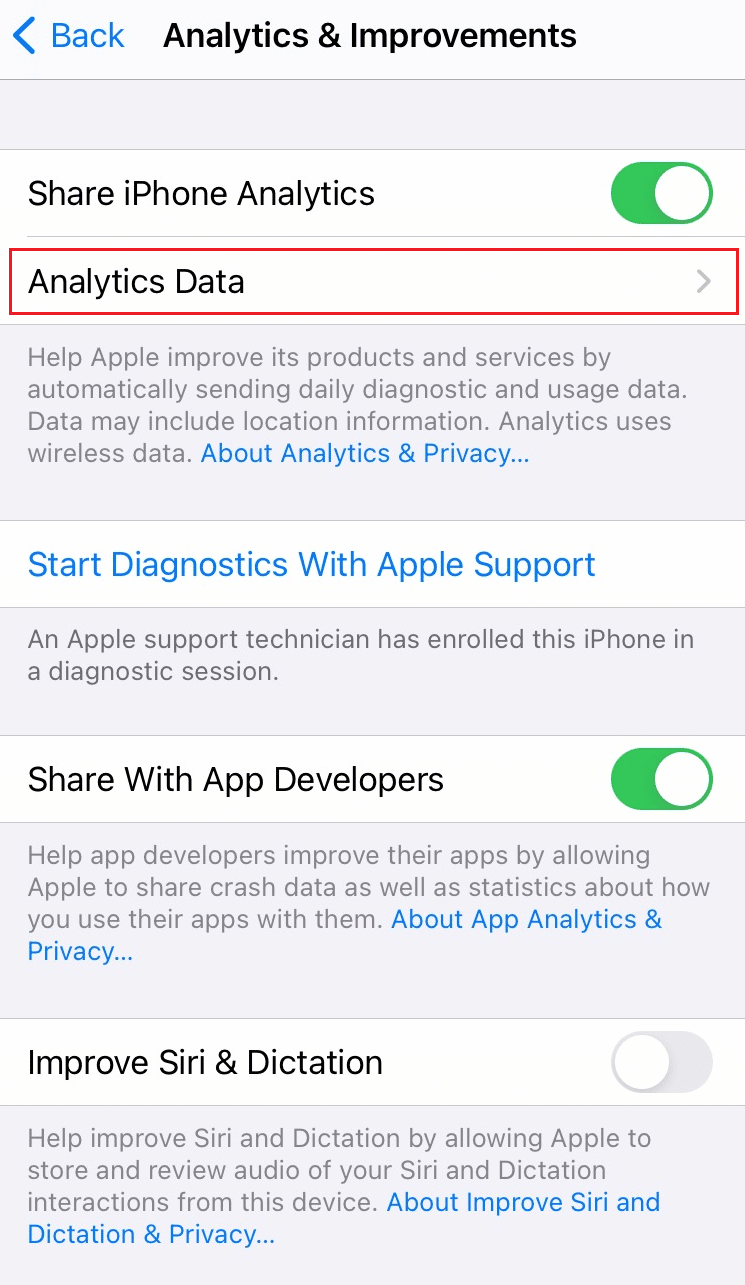
5. Vous pouvez maintenant consulter les analyses de données de votre iPhone, qui comprennent des informations sur les performances, ainsi que des spécifications matérielles et logicielles.
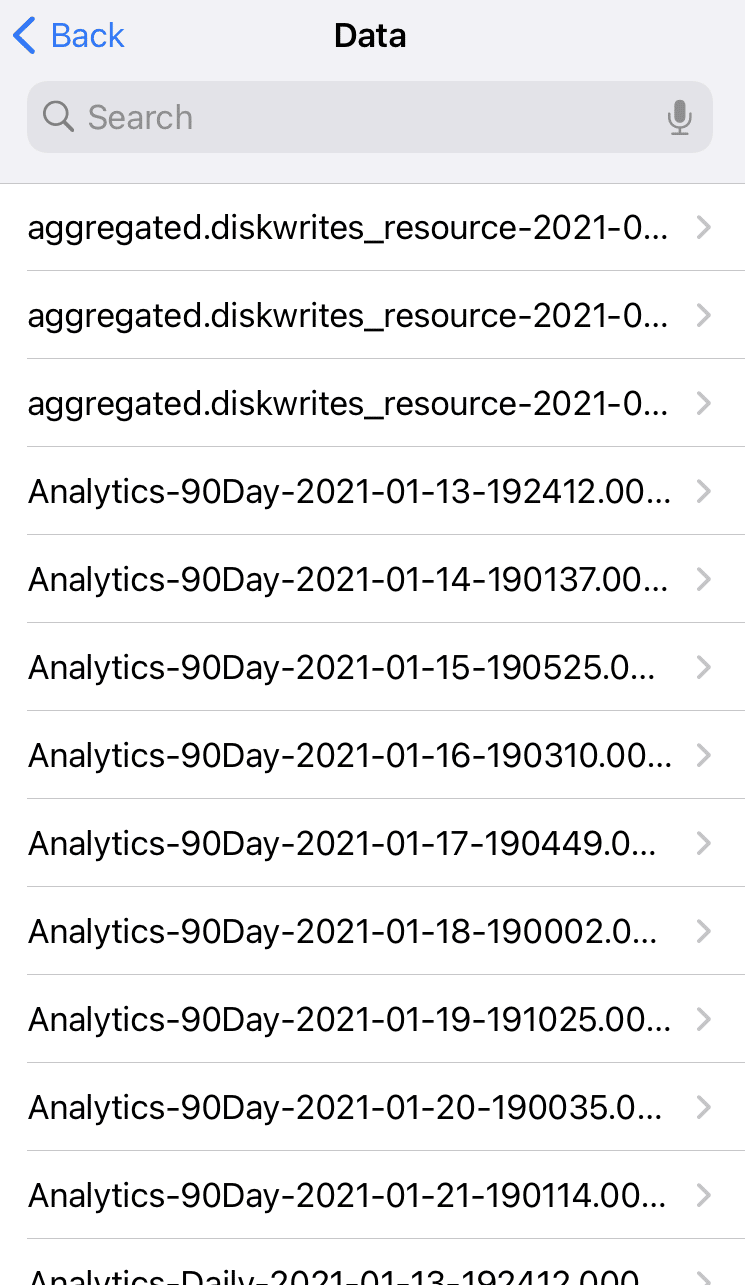
Comment décoder les données d’analyse de l’iPhone ?
Vous pouvez interpréter les données d’analyse de votre iPhone en suivant ces étapes :
1. Lancez l’application « Réglages » sur votre iPhone.
2. Ensuite, appuyez sur « Confidentialité ».
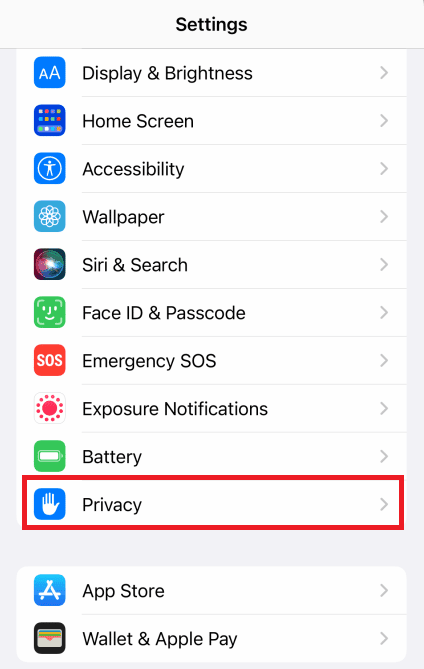
3. Faites défiler vers le bas et cliquez sur « Analyses et améliorations » > « Données d’analyse ».
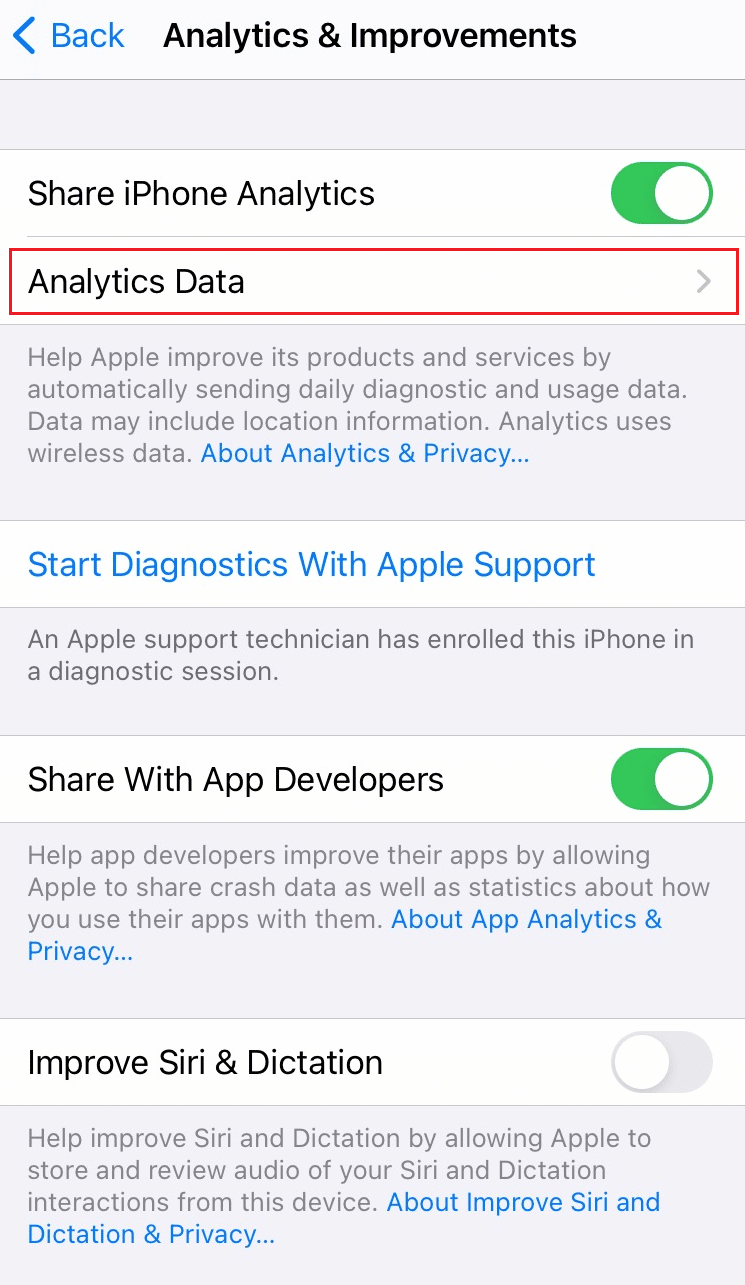
4. Les données d’analyse sont divisées en deux catégories : les fichiers XML et les fichiers JSON. Les informations collectées sont utilisées pour analyser les différents problèmes de performance de votre iPhone.
Le menu caché des iPhones est un ensemble de codes alphanumériques utilisés pour activer certaines fonctions. Voici quelques codes ou raccourcis utiles :
- Un menu de texte affichant des informations sur le téléphone, comme les connexions réseau ou l’adresse IP, est accessible avec le code *3001#12345#*.
- Pour masquer votre numéro lors d’un appel, composez *30#.
- Pour connaître votre numéro IMEI (International Mobile Equipment Identity), composez *#06#.
- Pour activer le transfert d’appel, composez *21#, et pour masquer votre identifiant d’appelant, composez *31#.
Comment déclencher un Sysdiagnose sur mon iPhone ?
Sysdiagnose est une fonctionnalité de l’iPhone permettant d’accéder aux diagnostics du système. Il contient des informations provenant de différents services et des rapports sur l’état du système. Pour afficher un sysdiagnose sur votre iPhone, suivez ces étapes :
1. Appuyez simultanément sur le bouton d’alimentation, le bouton volume haut et le bouton volume bas pendant une demi-seconde.
2. Attendez quelques instants, puis accédez aux réglages de votre iPhone.
3. Sélectionnez « Confidentialité » > « Analyses et améliorations ».
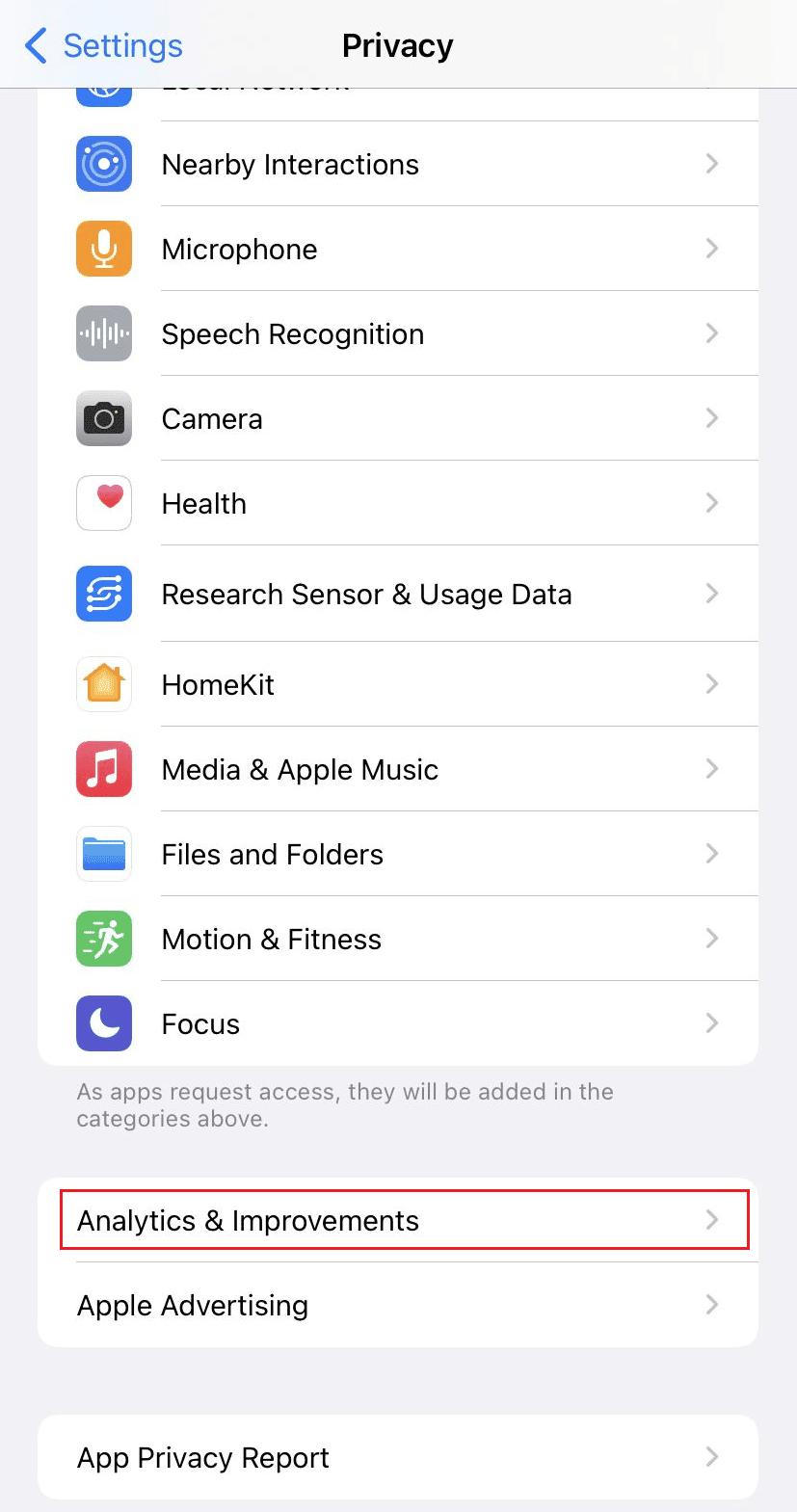
4. Puis appuyez sur « Données d’analyse ».
5. Faites défiler l’écran vers le bas pour trouver et sélectionner le fichier journal sysdiagnose.
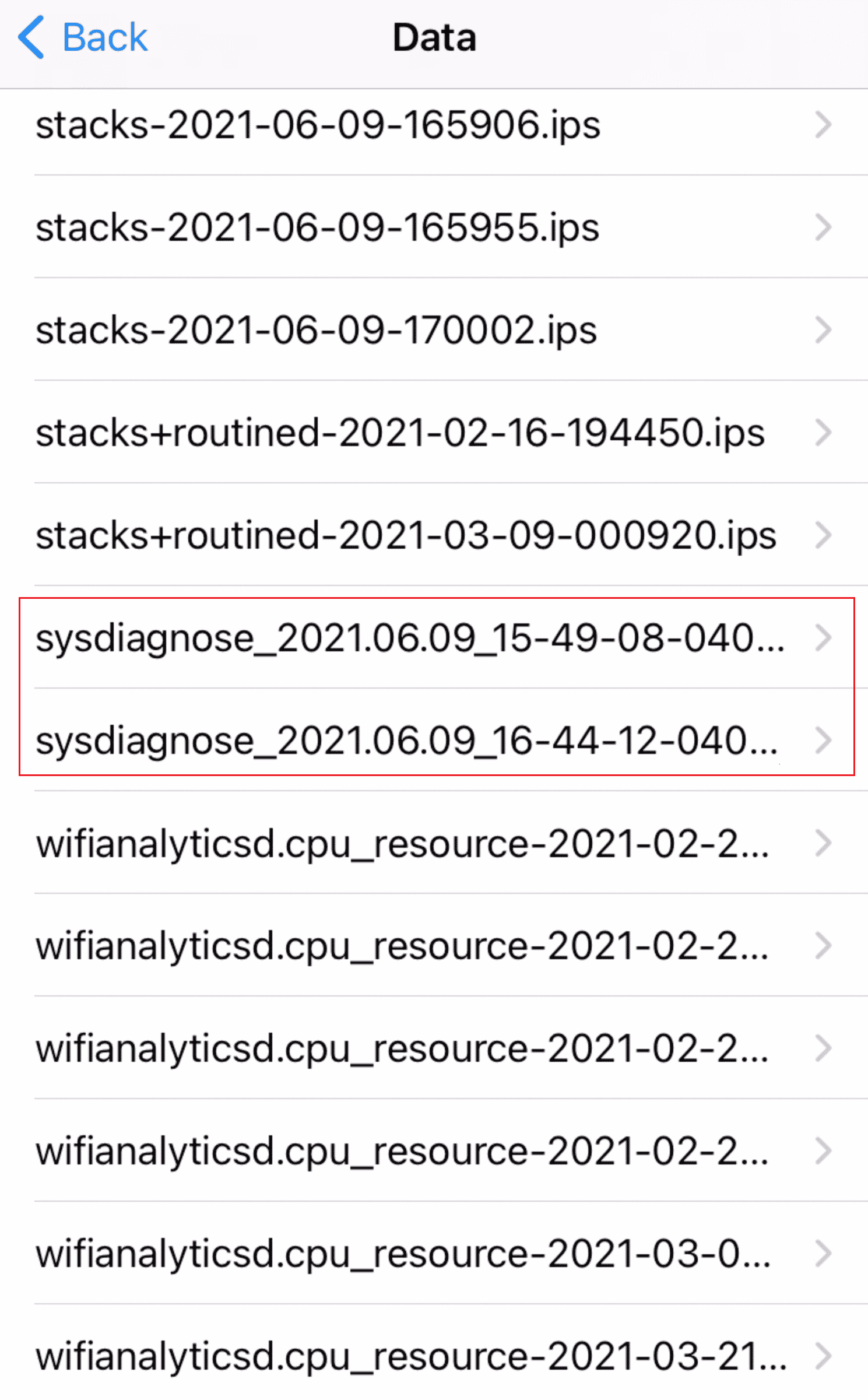
***
Nous espérons que cet article vous a permis de mieux comprendre comment décoder les données d’analyse de votre iPhone. N’hésitez pas à nous faire part de vos questions et suggestions dans la section des commentaires ci-dessous. Dites-nous également quels sujets vous aimeriez voir aborder dans nos prochains articles.